Controles de conteúdo no Word
Saiba como os controles de conteúdo do Microsoft Word 2013 disponibilizam uma gama maior de cenários de documentos estruturados.
Este tópico fornece informações sobre alterações nos controles de conteúdo no Microsoft Word 2013 e os cenários de documentos que essas alterações habilitam.
Documentos estruturados
Documentos estruturados são documentos que controlam onde o conteúdo pode aparecer em um documento, que tipo de conteúdo pode aparecer no documento e se o conteúdo pode ser editado.
Aqui estão alguns cenários comuns para conteúdo estruturado no Microsoft Word:
Um escritório jurídico precisa criar documentos com linguagem jurídica que não devem ser alterados pelo usuário.
Uma empresa precisa criar uma folha de rosto para uma proposta em que somente o título, o autor e a data são inseridos pelo usuário.
Uma empresa precisa criar faturas em que os dados do cliente são incluídos nelas em regiões predefinidas.
Como usar controles de conteúdo para estruturar um documento
Controles de conteúdo são entidades do Microsoft Word que atuam como contêineres para conteúdo específico em um documento. Controles de conteúdo individuais podem ter conteúdo, como datas, listas ou parágrafos de texto formatado. Controles de conteúdo ajudam a criar blocos de conteúdo avançados e estruturados e foram projetados para uso em modelos que inserem blocos bem definidos em documentos, criando documentos estruturados.
Controles de conteúdo são ideais para criar documentos estruturados, pois ajudam a corrigir a posição do conteúdo, especificar o tipo de conteúdo (por exemplo, uma data, uma imagem ou um texto), restringir ou habilitar a edição e adicionar significado semântico ao conteúdo.
Controles de conteúdo no Word 2010
Os seguintes controles de conteúdo estão disponíveis no Word 2010:
Rich Text
Texto simples
Imagem
Galeria de blocos de construção
Caixa de Combinação
Lista Suspensa
Data
Caixa de seleção
Grupo
Os controles de conteúdo do Word 2010 habilitam diversas soluções possíveis de documentos estruturados, mas, no Word 2013, os controles de conteúdo habilitam uma variedade ainda maior de cenários.
Aprimoramentos do controle de conteúdo no Word 2013
No Word 2013, os controles de conteúdo fornecem três aprimoramentos principais: melhor visualização, suporte para mapeamento de XML para controles de conteúdo de Rich Text e um novo controle de conteúdo para conteúdo repetido.
Melhor visualização
O Word 2013 permite que um controle de conteúdo individual apareça em um destes três estados possíveis:
Caixa delimitadora
Marcas de início/fim
Nenhum
Observação
Se não especificado algo em contrário, esta seção discute a visualização de controles de conteúdo quando o documento não é exibido no Modo de Design. Você define o modo de exibição para um controle de conteúdo usando o controle de lista suspensa Mostrar como na caixa de diálogo Propriedades de Controle de Conteúdo.
Figura 1. Caixa de diálogo Propriedades de Controle de Conteúdo
 Caixa de diálogo
Caixa de diálogo
Você também pode definir o modo de exibição de um controle de conteúdo usando o modelo de objeto do Word 2013 (discutido mais adiante em Novos membros de modelo de objeto controle de conteúdo do Word 2013).
Caixa delimitadora
A renderização padrão para controles de conteúdo no Word 2013 consiste em preservar a aparência dos controles de conteúdo da forma como aparecem no Word 2007 e no Word 2010, ou seja, como uma caixa delimitadora. Quando um controle de conteúdo é definido para ser mostrado como uma Caixa Delimitadora, a exibição é alterada dependendo da seguinte interação do usuário:
Quando o controle de conteúdo não tem o foco, a visualização não ocorre
Quando o ponteiro do mouse é colocado sobre ele, o controle de conteúdo é exibido como um retângulo sombreado
Figura 2. Controle de conteúdo com o ponteiro do mouse colocado sobre ele
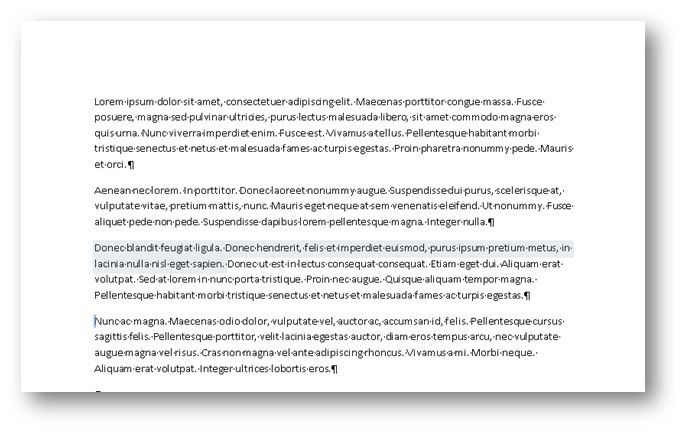
- Quando o controle de conteúdo tem o foco (quando o usuário escolhe o controle de conteúdo), o controle aparece como uma "caixa delimitadora" (com uma linha ao redor do conteúdo e mostrando o título, se um título tiver sido definido)
Figura 3. Content control with focus
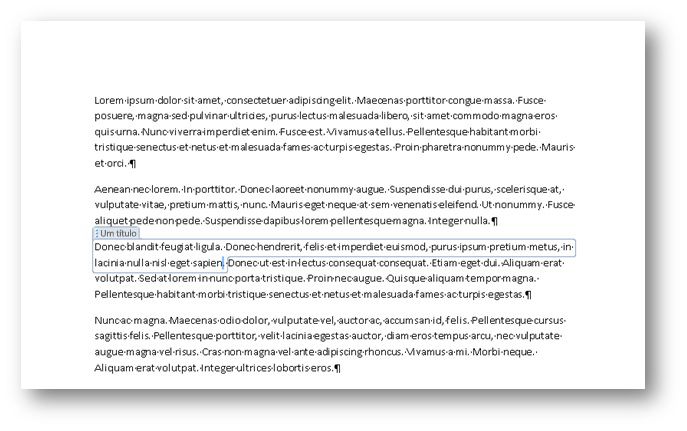
Marcas de início/fim
Quando o controle de conteúdo é definido para ser mostrado como Marca de Início/Fim, as marcas são exibidas independentemente da interação do usuário, e o título nunca aparece; no entanto, botões como Lista Suspensa são mostrados quando o ponteiro do mouse é colocado sobre ele.
Figura 4. Controle de conteúdo definido para ser mostrado como marcas de início/fim

Nenhum
Quando o controle de conteúdo é definido para ser mostrado como Nenhum, ele não é exibido.
Colorização de controle de conteúdo
Além de habilitar um tipo diferente de exibição para um controle de conteúdo, o Word 2013 também ajuda a definir a cor de um controle de conteúdo individual. Você define a cor de um controle de conteúdo usando o botão Cor na caixa de diálogo Propriedades de Controle de Conteúdo.
Você também pode definir a cor de um controle de conteúdo usando o modelo de objeto do Word 2013 (discutido mais adiante em Novos membros de modelo de objeto controle de conteúdo do Word 2013).
Figura 5. Caixa de diálogo Propriedades de Controle de Conteúdo
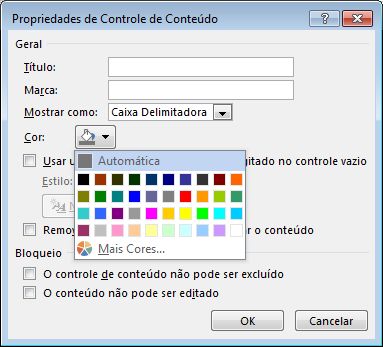 Caixa de diálogo de
Caixa de diálogo de
Suporte para mapeamento de XML para controles de conteúdo de rich text
O Word 2013 ajuda a mapear o conteúdo de controles de conteúdo de rich text e controles de conteúdo de blocos de construção de documentos para o repositório de dados XML. Para fazer isso, você define o mapeamento XML para o controle de conteúdo. Você pode definir essa propriedade utilizando o método XMLMapping.SetMapping existente no modelo de objeto. Na parte XML personalizada, o XML personalizado é armazenado como marcação simples do Open XML convertida em uma cadeia de caracteres (usando a codificação XML padrão). Assim, ele pode ser armazenado como um nó de texto na parte XML personalizada. No entanto, o mapeamento continua a ter a limitação de que só pode mapear com êxito os atributos ou nós de folhas.
Observação
Controles de conteúdo de rich text não podem ter outros controles de conteúdo de rich text. Se houver um dentro de outro (por exemplo, devido a manipulação de formato de arquivo, cópia e colagem e assim por diante), ele será desvinculado até que não esteja mais está contido em um controle de rich text mapeado.
Para obter mais informações sobre como configurar um mapeamento de XML, confira a seção Novos membros do modelo de objeto controle de conteúdo do Word 2013 mais adiante neste tópico.
Suporte a conteúdo de repetição
Além de melhorias de visualização e suporte para o mapeamento de XML para controles de conteúdo de rich text, o Word 2013 também adiciona um novo controle de conteúdo que habilita você a repetir conteúdo. O controle de conteúdo da seção recorrente repete o conteúdo que está dentro dele, inclusive outros controles de conteúdo.
Você insere o controle de conteúdo de seção recorrente ao redor de parágrafos inteiros ou linhas de tabela. Depois que o controle envolve uma seção, você pode inserir cópias da seção acima ou abaixo da seção contida.
Figura 6. Menu de contexto de controle de conteúdo de seção recorrente
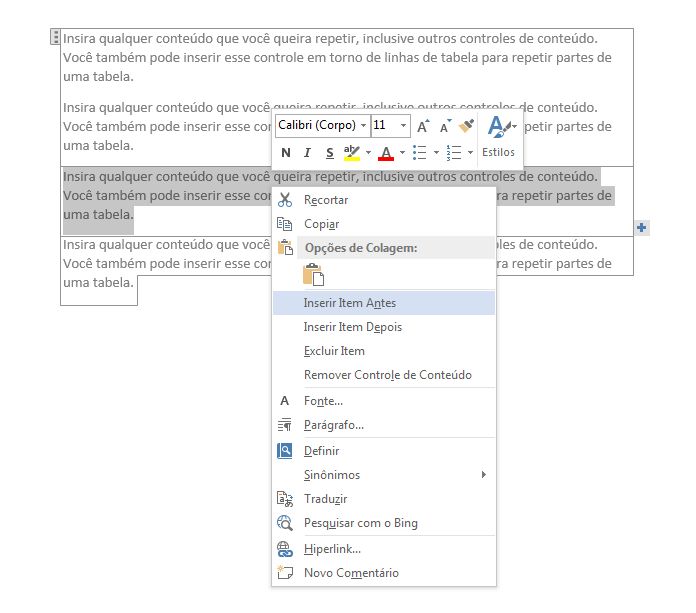
Você pode repetir a seção inserida usando o controle no final do controle de conteúdo (exibido como um botão com um sinal de adição ( )) ou escolhendo um comando no menu de contexto, conforme mostrado na Figura 6. O conteúdo repetido se torna uma seção separada do controle, à qual você pode atribuir um título usando a caixa de diálogo Propriedades de Controle de Conteúdo.
)) ou escolhendo um comando no menu de contexto, conforme mostrado na Figura 6. O conteúdo repetido se torna uma seção separada do controle, à qual você pode atribuir um título usando a caixa de diálogo Propriedades de Controle de Conteúdo.
Figura 7. Atribuir um título à seção na caixa de diálogo Propriedades de Controle de Conteúdo

Após dar um título a uma seção, se você selecionar Permitir aos usuários adicionar e remover seções na caixa de diálogo Propriedades de Controle de Conteúdo, os usuários poderão adicionar ou excluir a seção pelo nome.
Figura 8. Usar o menu de contexto de controle de conteúdo de seção recorrente para excluir uma seção
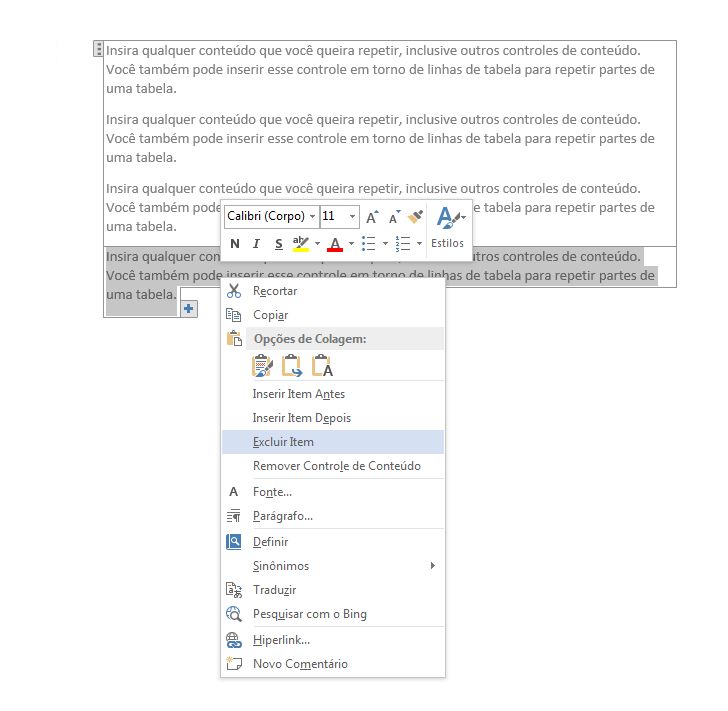
Quando um controle de conteúdo de seção repetida envolve outros controles de conteúdo, os controles de conteúdo fechados são repetidos em cada novo item; mas esses controles de conteúdo têm seu conteúdo redefinido para texto de espaço reservado. Há duas exceções em que o conteúdo do controle filho é preservado:
Quando um controle filho é um controle de seção recorrente.
Quando um controle filho tem mapeamento de XML para um nó fora do controle de conteúdo de seção recorrente.
Figura 9. Controle de conteúdo de seção recorrente com controles filho antes da repetição

Figura 10. Controle de conteúdo de seção recorrente com controles filho depois da repetição

Controles de conteúdo de seção recorrente em torno de controles com mapeamento de XML
Para mapeamentos de XML que estão contidos em uma seção recorrente, o Word 2013 os mapeia da maneira a seguir.
Se o mapeamento não interseccionar um item no conjunto de nós como parte da cadeia pai, a associação será uma "associação absoluta" e mostrará o mesmo conteúdo em todos os itens de seção recorrente.
Se o mapeamento interseccionar um item no conjunto de nós como parte da cadeia pai, a associação será uma "associação relativa" e será remapeada da seguinte maneira:
A associação absoluta para o nó é determinada (removendo todas as expressões de consulta), o que deve ocorrer no mapeamento inicial
O eixo da associação que intersecciona o conjunto de nós é removido
O restante do XPath é avaliado em relação ao XPath do item de conteúdo de seção recorrente
Por exemplo, os seguintes mapeamentos podem ocorrer:
A seção recorrente é mapeada para \root\next\path
O controle do item de exemplo é mapeado para \root\next\path[2]\baz
O Word faz a correspondência entre \root\next\path[2] e um item no conjunto de nós
Portanto, a associação é avaliada como .\baz, em que a base é o nó do item de conteúdo de repetição.
As sugestões a seguir para trabalhar com controles de conteúdo de repetição podem ajudar você a evitar a perda de dados e frustrações.
Como trabalhar com controles de conteúdo de seção recorrente que são mapeados para dados XML
Se você inserir um controle de conteúdo de seção recorrente que esteja mapeado para dados XML, sempre que o usuário abrir novamente o documento, o Word recriará os itens de seção recorrente com base nas informações no repositório de dados. Mesmo que você salve o documento, as alterações feitas pelo usuário nos itens de seção recorrente no documento que não forem mapeadas também no repositório de dados serão perdidas.
Para impedir que isso aconteça, bloqueie o controle de conteúdo de seção recorrente e permita que o usuário edite somente em controles de conteúdo filho desbloqueados que também estejam mapeados para o XML.
Como associar um controle de conteúdo de seção recorrente a uma tabela
Se você quiser associar um controle de conteúdo de seção recorrente a uma tabela, insira uma tabela e, em seguida, insira o controle de conteúdo de seção recorrente, não o oposto. (Caso contrário, você não poderá selecionar somente a tabela.)
Como aninhar controles de conteúdo de seção recorrente dentro de uma tabela
O aninhamento de controles de conteúdo de seção recorrente rigidamente dentro de uma tabela (por exemplo, quando o fim do controle de conteúdo de seção recorrente pai e filho está na mesma célula) faz com que a seção recorrente externa seja excluída quando um item é adicionado ou removido da seção interna.
Você pode evitar que isso aconteça adicionando um marcador de parágrafo entre o fim de um controle de conteúdo de seção recorrente e o seguinte. Para ocultar o marcador de parágrafo, desmarque a opção Mostrar/Ocultar na guia Página Inicial da faixa de opções.
Adições de esquema de Formato de Arquivo Open XML
Os elementos a seguir foram adicionados ao esquema de Formato de Arquivo Open XML WordprocessingML.
Tabela 1. Novos elementos no esquema de Formato de Arquivo Open XML WordprocessingML para controles de conteúdo
| Elemento | Descrição |
|---|---|
|
<w:appearance> |
<w:appearance> é um elemento filho de <w:sdtPr>. Os seguintes valores são válidos para o atributo val: <w:appearance val= boundingBox|tags|oculto. O valor padrão é boundingBox. |
|
<w:color> |
<w:color> é um elemento filho de <w:sdtPr>. O modelo de conteúdo corresponde ao tipo complexo CT_Color existente. O valor padrão é a cor usada no Word 2010. |
Novos membros do modelo de objeto controle de conteúdo do Word 2013
Com as novas melhorias e adições para controles de conteúdo no Word 2013, o modelo de objeto do Word foi atualizado para permitir a manipulação programática do novo conjunto de recursos. Além disso, também foram feitas alterações no Formato de Arquivo Open XML subjacente para documentos de processamento de texto.
As seções a seguir fornecem mais informações sobre as alterações de modelo de objeto específicas relacionadas a cada aprimoramento de controle de conteúdo.
Melhorias de visualização
Várias adições de modelos de objeto foram incluídas no Word 2013 para melhorias de visualização de controle de conteúdo. A tabela a seguir lista novos membros do objeto ContentControl para visualização.
Tabela 2. Novos membros de objeto ContentControl
| Membro | Descrição |
|---|---|
| .
Appearance como WdContentControlAppearance |
Obtém ou define a visualização do controle de conteúdo. |
| .
Color como WdColor |
Obtém ou define a cor do controle de conteúdo. |
A tabela a seguir lista as constantes na nova enumeração WdContentControlAppearance.
Tabela 3. Constantes na nova enumeração WdContentControlAppearance
| Constante | Descrição |
|---|---|
|
wdContentControlBoundingBox |
Representa um controle de conteúdo mostrado como um retângulo sombreado/caixa delimitadora (com título opcional). |
|
wdContentControlTags |
Representa um controle de conteúdo mostrado como marcadores de início/fim. |
|
wdContentControlHidden |
Representa um controle de conteúdo que não é mostrado. |
Exemplo de código
O exemplo de código a seguir mostra como criar controles de conteúdo de rich text e definir a visualização de forma programática.
Sub testVisualization()
Dim objcc As ContentControl
Dim objRange As Range
' Get the first paragraph as a range object.
Set objRange = ActiveDocument.Paragraphs(1).Range
' Create a rich text content control around the first paragraph.
Set objcc = ActiveDocument.ContentControls.Add(wdContentControlRichText, objRange)
objcc.Title = "Default Bounding Box"
' Set visualization to the default.
objcc.Appearance = wdContentControlBoundingBox
' Create a new paragraph.
objRange.InsertParagraphAfter
Set objRange = ActiveDocument.Paragraphs(2).Range
' Create a rich text content control around the second paragraph.
Set objcc = ActiveDocument.ContentControls.Add(wdContentControlRichText, objRange)
objcc.Title = "Non Bounding"
' Set visualization to invisible.
objcc.Appearance = wdContentControlHidden
' Create a new paragraph.
objRange.InsertParagraphAfter
Set objRange = ActiveDocument.Paragraphs(3).Range
' Create a rich text content control around the third paragraph.
Set objcc = ActiveDocument.ContentControls.Add(wdContentControlRichText, objRange)
objcc.Title = "Tags Only with Pink color"
' Set visualization to Start/End tags with pink color.
objcc.Appearance = wdContentControlTags
objcc.Color = wdColorPink
End Sub
Mapeamento de XML
Nenhuma adição foi feita ao modelo de objeto do Word 2013 para acomodar o mapeamento de rich text para nós XML no repositório de dados do documento. Em vez disso, use o modelo de objeto existente para mapear um controle de conteúdo de rich text para um nó XML no repositório de dados do documento. Além disso, não foram feitas alterações no esquema WordprocessingML de Formato de Arquivo Open XML subjacente como parte do suporte a controle de conteúdo de rich text recém-incluído especificamente para o mapeamento de XML.
Exemplo de código
O exemplo de código a seguir mostra como mapear um controle de conteúdo de rich text para um nó XML de forma programática.
Sub testRichBinding()
Dim objRange As Range
Dim objcc As ContentControl
Dim objCustomPart As CustomXMLPart
Dim blnMap As Boolean
' Add a custom XML part to the data store.
Set objCustomPart = ActiveDocument.CustomXMLParts.Add
' Load XML fragment into the custom XML part.
objCustomPart.LoadXML ("<x>Rich Text Databinding</x>")
' Get the first paragraph as a range object.
Set objRange = ActiveDocument.Paragraphs(1).Range
' Create a rich text content control around the first paragraph.
Set objcc = ActiveDocument.ContentControls.Add(wdContentControlRichText, objRange)
' Bind the XML node to the rich text content control.
blnMap = objcc.XMLMapping.SetMapping("/x")
' Return whether mapping worked.
MsgBox objcc.XMLMapping.IsMapped
End Sub
Controles de conteúdo de seção recorrente representados no modelo de objeto
O controle de conteúdo de seção recorrente está disponível no modelo de objeto usando as seguintes adições para o objeto ContentControl e os novos objetos RepeatingSectionItem e RepeatingSectionItemColl. A Tabela 4 lista os novos membros mais importantes do objeto ContentControl para controles de conteúdo de seção recorrente.
Tabela 4. Membros de objeto ContentControl
| Membro | Descrição |
|---|---|
|
AllowInsertDeleteSection como Booliano |
Obtém ou define se os usuários podem adicionar ou remover seções do controle de conteúdo usando a interface do usuário. Se essa propriedade for chamada para um controle de conteúdo que não seja do tipo de seção recorrente, a chamada falhará com esta mensagem de erro: "Esta propriedade só pode ser usada com controles de conteúdo da seção recorrente". |
|
RepeatingSectionItemTitle como String |
Obtém ou define o nome de itens de seção recorrente usados no menu de contexto. Se essa propriedade for chamada para um controle de conteúdo que não seja do tipo de seção recorrente, a chamada falhará: "Esta propriedade só pode ser usada com controles de conteúdo da seção recorrente". |
|
InsertRepeatingSectionItemBefore como ContentControl |
Adiciona um item de seção recorrente antes do item atual e retorna o novo item de seção recorrente. Se esse método for chamado para um controle de conteúdo que não seja do tipo item de seção recorrente, a chamada falhará: "Esta propriedade só pode ser usada com controles de conteúdo de item da seção recorrente". |
|
InsertRepeatingSectionItemAfter como ContentControl |
Adiciona um item de seção recorrente depois do item atual e retorna o novo item de seção recorrente. Se esse método for chamado para um controle de conteúdo que não seja do tipo item de seção recorrente, a chamada falhará: "Esta propriedade só pode ser usada com controles de conteúdo de item da seção recorrente". |
A Tabela 5 lista os membros mais importantes do objeto RepeatingSectionItem.
Tabela 5. Membros do objeto RepeatingSectionItem
| Membro | Descrição |
|---|---|
|
Range como Range |
Retorna o intervalo do item de seção recorrente especificado, excluindo as marcas de início e de fim. |
|
Delete |
Exclui o item de seção recorrente especificado. |
|
InsertItemAfter como RepeatingSectionItem |
Adiciona um item de seção recorrente depois do item especificado e retorna o novo item. |
|
InsertItemBefore como RepeatingSectionItem |
Adiciona um item de seção recorrente antes do item especificado e retorna o novo item. |
A Tabela 6 lista os membros mais importantes do objeto RepeatingSectionItemColl.
Tabela 6. Membros do objeto RepeatingSectionItemColl
| Membro | Descrição |
|---|---|
|
Item como RepeatingSectionItem |
Retorna um item de seção recorrente individual. |
A Tabela 7 mostra o novo membro da enumeração WdContentControlType para controles de conteúdo de seção recorrente.
Tabela 7. Adição de enumeração WdContentControlType
| Constante | Descrição |
|---|---|
|
wdContentControlRepeatingSection |
Representa um controle de conteúdo que contém um único item em uma seção recorrente. |
Exemplo de código
O exemplo de código a seguir mostra como usar controles de conteúdo de seção recorrente de forma programática.
Sub testRepeatingSectionControl()
Dim objRange As Range
Dim objTable As Table
Dim objCustomPart As CustomXMLPart
Dim objCC As ContentControl
Dim objCustomNode As CustomXMLNode
Set objCustomPart = ActiveDocument.CustomXMLParts.Add
objCustomPart.LoadXML ("<books>" & _
"<book><title>Everyday Italian</title>" & _
"<author>Giada De Laurentiis</author></book>" & _
"<book><title>Harry Potter</title>" & _
"<author>J K. Rowling</author></book>" & _
"<book><title>Learning XML</title>" & _
"<author>Erik T. Ray</author></book></books>")
Set objRange = ActiveDocument.Paragraphs(1).Range
Set objTable = ActiveDocument.Tables.Add(objRange, 2, 2)
With objTable.Borders
.InsideLineStyle = wdLineStyleSingle
.OutsideLineStyle = wdLineStyleDouble
End With
Set objRange = objTable.Cell(1, 1).Range
Set objCustomNode = objCustomPart.SelectSingleNode("/books[1]/book[1]/title[1]")
Set objCC = ActiveDocument.ContentControls.Add(wdContentControlText, objRange)
objCC.XMLMapping.SetMappingByNode objCustomNode
Set objRange = objTable.Cell(1, 2).Range
Set objCustomNode = objCustomPart.SelectSingleNode("/books[1]/book[1]/author[1]")
Set objCC = ActiveDocument.ContentControls.Add(wdContentControlText, objRange)
objCC.XMLMapping.SetMappingByNode objCustomNode
Set objRange = objTable.Rows(1).Range
Set objCC = ActiveDocument.ContentControls.Add(wdContentControlRepeatingSection, objRange)
objCC.XMLMapping.SetMapping ("/books[1]/book")
End Sub
Alterações do Formato de Arquivo Open XML para controles de conteúdo de seção recorrente
A representação de formato de arquivo de um controle de conteúdo de seção recorrente geralmente usa os mesmos nomes de elemento, valores, e assim por diante que a marcação XML existente. No entanto, o elemento <sdt> que representa o contêiner de seção recorrente externo existe no namespace do Word 2013 para garantir a compatibilidade com versões anteriores do Word.
Os itens de repetição individuais dentro do controle de conteúdo de seção recorrente (que envolvem cada item individual) são salvos como controles de conteúdo de rich text usando a representação WordprocessingML existente. A Tabela 8 lista novos elementos no esquema WordprocessingML para controles de conteúdo de seção recorrente.
Tabela 8. Novos elementos no esquema WordprocessingML para controles de conteúdo de seção recorrente
| Elemento | Descrição |
|---|---|
|
<w15:repeatingSection> |
Especifica um controle de conteúdo de seção recorrente. Esse elemento é mutuamente exclusivo com todos os outros tipos de controle e não tem elementos filho nem atributos. |
|
<w15:repeatingSectionItem> |
Especifica um controle de conteúdo de item de seção recorrente. Esse elemento é mutuamente exclusivo com todos os outros tipos de controle e não tem elementos filho nem atributos. |
|
<w15:doNotAllowInsertDeleteSection> |
Especifica que o usuário não pode adicionar nem excluir seções por meio da interface do usuário no Word 2013. |
|
<w15:sectionTitle> |
Especifica o nome de itens de seção recorrente (e é usado no menu de contexto quando o controle é escolhido). |